win10磁盘检测结果查看方法
摘要:磁盘检测结果查看方法:1、在Cortana搜索栏输入“事件查看器”后回车,或者在开始按钮点右键,选择“事件查看器”。2、在左边栏展开“Win...
磁盘检测结果查看方法:
1、在Cortana搜索栏输入“事件查看器”后回车,或者在开始按钮点右键,选择“事件查看器”。
2、在左边栏展开“Windows日志”,选择“应用程序”,从右边栏选择“筛选当前日志”。
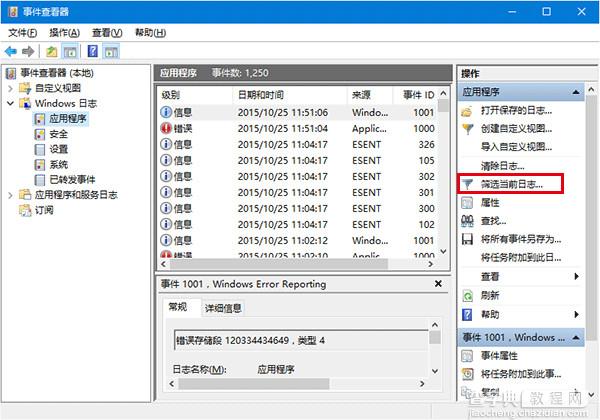 3、在窗口正中间一行输入事件ID“26226”,点击“确定”。
3、在窗口正中间一行输入事件ID“26226”,点击“确定”。
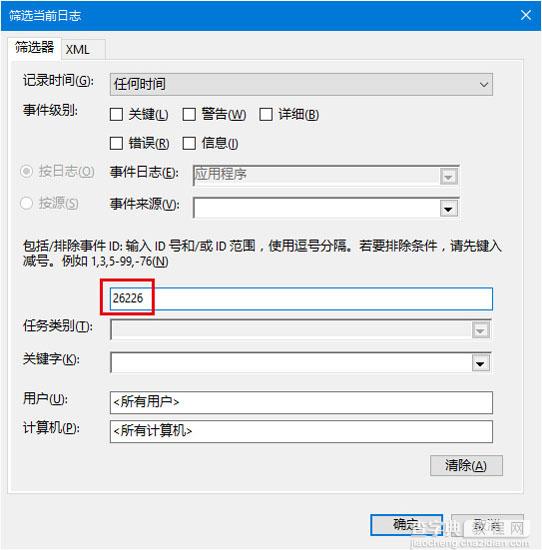 4、在“事件查看器”主窗口中间就可以看到目前已有的日志。单击所需日志,下方就会给出该日志信息,此时点击“详细信息”可查看日志内容。
4、在“事件查看器”主窗口中间就可以看到目前已有的日志。单击所需日志,下方就会给出该日志信息,此时点击“详细信息”可查看日志内容。
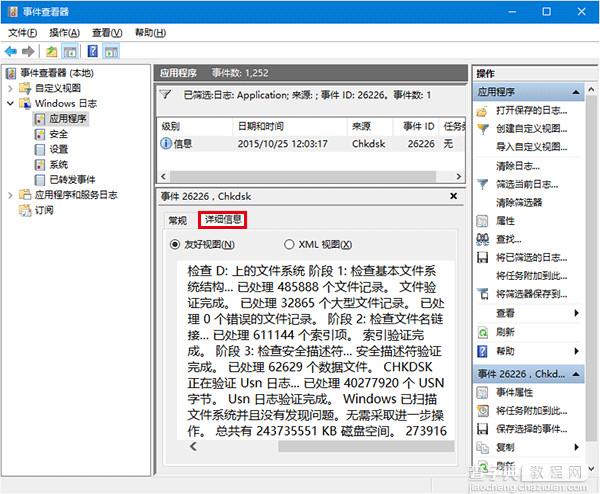 特别提醒:上述“事件ID”序号只适用于Win8.1/Windows10,Windows7用户若想查看,需输入“1001”。
特别提醒:上述“事件ID”序号只适用于Win8.1/Windows10,Windows7用户若想查看,需输入“1001”。
【win10磁盘检测结果查看方法】相关文章:
上一篇:
win10怎么查看IP地址
